教你如何设置Sniffer抓取FTP密码过滤器
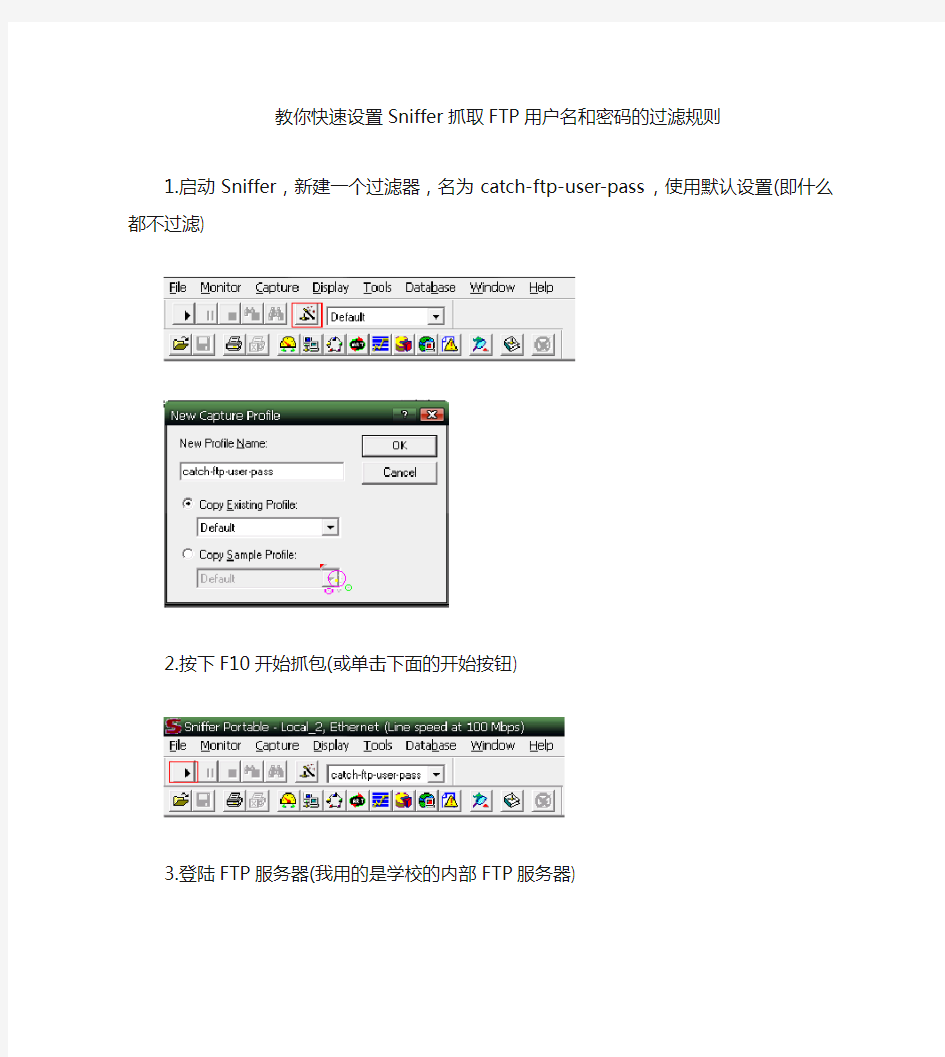
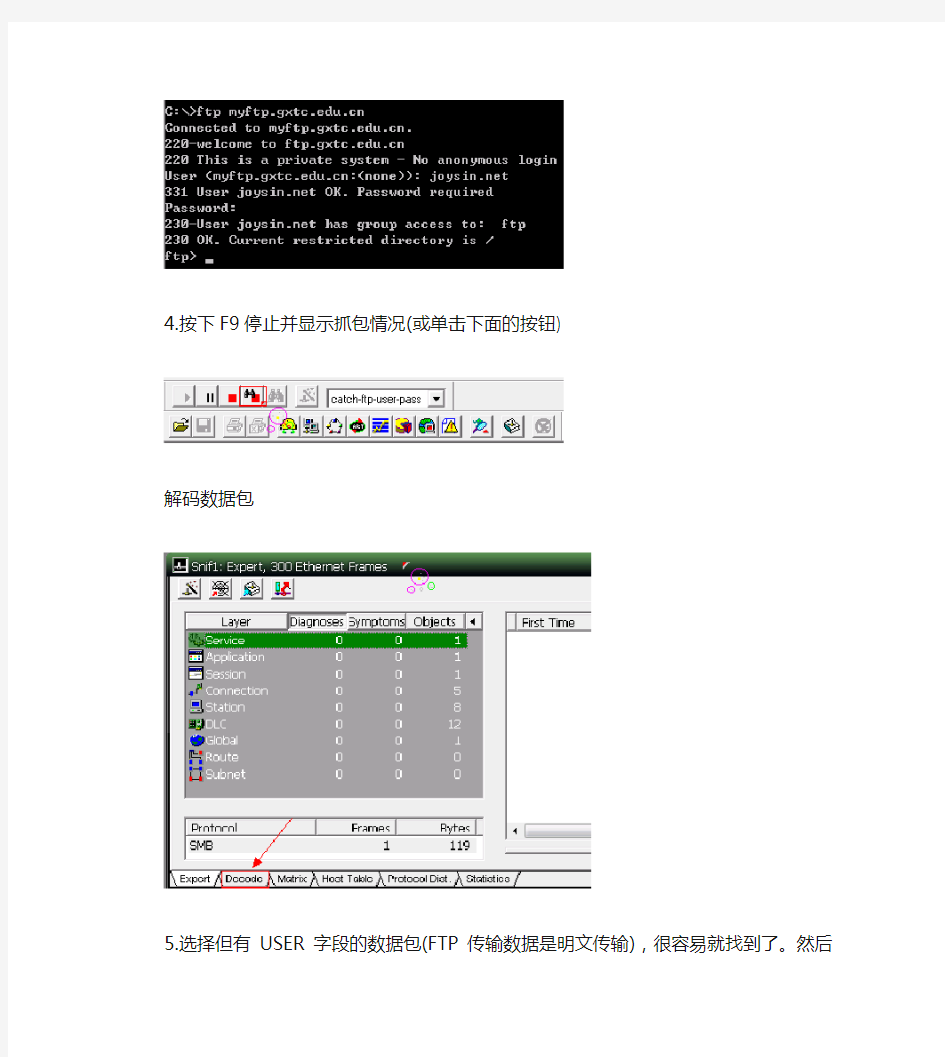
教你快速设置Sniffer抓取FTP用户名和密码的过滤规则
1.启动Sniffer,新建一个过滤器,名为catch-ftp-user-pass,使用默认设置(即什么都不过滤)
2.按下F10开始抓包(或单击下面的开始按钮)
3.登陆FTP服务器(我用的是学校的内部FTP服务器)
4.按下F9停止并显示抓包情况(或单击下面的按钮)
解码数据包
5.选择但有USER字段的数据包(FTP传输数据是明文传输),很容易就找到了。然后编辑过滤规则。
“Add Pattern”
6.在弹出的对话框中找到包含FTP USER字段,单击“Set Data”按钮
7.从后面数用户名有多少位数,加上用户名前面的一个空格数,然后删除上面Data 面板相同位数的16进制数。在这里我的用户名为”https://www.360docs.net/doc/a214975419.html,”,共10位数,加上前面的空格就11位数,因此我就删除Data面板上从后面数起的11位16进制数。
8.同理设置密码的正则表达式,看图。
9.最终就添加了两个正则表达式,他们的关系是OR关系。也就是说匹配其中一条,Sniffer都抓取数据。
10.重新启动Sniffer,开始抓包——登陆FTP,这次就只抓到FTP的用户名和密码。只要这个过滤规则设置好了,以后就可以反复使用。
By.Joysin 2010.12.16
实验四--SnifferPro数据包捕获与协议分析上课讲义
实验四-- S n i f f e r P r o数据包捕获与协议分析
精品文档 实验四 SnifferPro数据包捕获与协议分析 一. 实验目的 1.了解Sniffer的工作原理。 2.掌握SnifferPro工具软件的基本使用方法。 3.掌握在交换以太网环境下侦测、记录、分析数据包的方法。 二、实验原理 数据在网络上是以很小的被称为“帧”或“包”的协议数据单元(PDU)方式传输的。以数据链路层的“帧”为例,“帧”由多个部分组成,不同的部分对应不同的信息以实现相应的功能,例如,以太网帧的前12个字节存放的是源MAC地址和目的MAC地址,这些数据告诉网络该帧的来源和去处,其余部分存放实际用户数据、高层协议的报头如TCP/IP的报头或IPX报头等等。帧的类型与格式根据通信双方的数据链路层所使用的协议来确定,由网络驱动程序按照一定规则生成,然后通过网络接口卡发送到网络中,通过网络传送到它们的目的主机。目的主机按照同样的通信协议执行相应的接收过程。接收端机器的网络接口卡一旦捕获到这些帧,会告诉操作系统有新的帧到达,然后对其进行校验及存储等处理。 在正常情况下,网络接口卡读入一帧并进行检查,如果帧中携带的目的MAC地址和自己的物理地址一致或者是广播地址,网络接口卡通过产生一个硬件中断引起操作系统注意,然后将帧中所包含的数据传送给系统进一步处理,否则就将这个帧丢弃。 如果网络中某个网络接口卡被设置成“混杂”状态,网络中的数据帧无论是广播数据帧还是发向某一指定地址的数据帧,该网络接口卡将接收所有在网络中传输的帧,这就形成了监听。如果某一台主机被设置成这种监听(Snfffing)模式,它就成了一个Sniffer。一般来说,以太网和无线网被监听的可能性比较高,因为它们是一个广播型的网络,当然无线网弥散在空中的无线电信号能更轻易地截获。 三、实验内容及要求 要求:本实验在虚拟机中安装SnifferPro4.7版本,要求虚拟机开启FTP、Web、Telnet等服务,即虚拟机充当服务器,物理机充当工作站。物理机通过Ping命令、FTP访问及网页访问等操作实验网络数据帧的传递。 内容: 1.监测网络中计算机的连接状况 2.监测网络中数据的协议分布 3.监测分析网络中传输的ICMP数据 4.监测分析网络中传输的HTTP数据 5.监测分析网络中传输的FTP数据 四、实验步骤 介绍最基本的网络数据帧的捕获和解码,详细功能。 1.Sniffer Pro 4.7的安装与启动 收集于网络,如有侵权请联系管理员删除
FTP服务器设置
最好是使用SERV-U, 或者就用系统自带的IIS中的那个。 若你的系统没有安装IIS,请在“控制面板”中的“添加或删除程序”中安装 IIS(“Internet 信息服务”) 在“控制面板”的“管理工具”中,启动IIS,并启动IIS上的FTP服务。在默认情况下,此时你的FTP服务器已经搭建好了,并且可以立即登录,但是该FTP中没有任何文件。右击IIS中的“默认FTP站点”节点,选择“属性”命令,打开相应的属性设置对话框。 点击“主目录”选项卡,在FTP站点目录的“本地路径”处填上你要设置的共享文件路径。默认情况下,此处的文件夹位置为“C :\Inetpub\Ftproot”,你如果临时想改变共享目录,随时都可在此处修改,以后别人登录你的FTP服务器时显示的文件列表就是在这个目录中。 在“主目录”的选项卡中,你还可设置FTP服务器的文件访问权限,分别有读取、写入和记录访问。安全起见,这里的写入权限一般不选,保证匿名用户不能随意对你文件进行操作。 设置登录的用户。如果你愿意提供“匿名”访问的权限,还需在“安全账户”选项中选择“允许匿名连接”选项。此外,你还可从Windows XP Professional的用户账号(控制面板→管理工具→计算机管理→本地用户和组)中选择FTP服务器的特殊账号,当然也可以自己设置用户名和密码。 在“消息”选项卡中,有“欢迎”、“退出”和“最大连接数”3个输入框,分别代表别人在登录、退出时FTP服务器给出的提示停息,你可以根据自己的需要设置。此处,最大连接数是设置同时连接本地FTP的最大主机台数。 在“FTP站点”选项卡中设置FTP标识,包括说明、IP地址和端口,在“描述”文本框中,把“默认FTP站点”改为你的FTP站点名称,其它的一般不需要改动,按照默认选项即可。 三、测试FTP服务器 FTP服务器架设好以后,我们可以在本地测试一下。可以采用两种方法登录到FTP服务器。
SNIFFER网络数据包分析
SNIFFER网络数据包分析 实验班级: 学号: 姓名: 指导教师: 日期:
使用SNIFFER工具进行网络数据包分析一、实验目的 通过使用Sniffer Pro软件捕获网络流量,分析数据报结构,来验证我们在计算机网络基础课堂中所学习的知识,使学生能够更加清楚地掌握网络分层的思想,从感性认识飞跃到理性认识。再通过捕获各个具体协议的通信数据包,一步一步具体分析其实现步骤,更加具体地掌握协议的实现过程。 二、实验主要仪器设备和材料 一台联网计算机和Sniffer Pro v4.7.530软件。 三、实验内容和要求 本次实验包括三项实验内容,分别是捕获报文基本分析实验、捕获并分析用户数据报协议(UDP)、捕获并分析传输控制协议(TCP)。 a)任意捕获一个数据包,分析其数据链路层格式、网络层格式和传输层格 式,加深学生对计算机网络分层概念的理解。 b)用户数据报协议(UDP)是网络上另外一种很常用的第四层协议。用户数 据报协议是OSI 参考模型中一种无连接的传输层协议,提供面向事务 的简单不可靠信息传送服务。UDP 协议基本上是IP 协议与上层协议 的接口。UDP 协议适用端口分别运行在同一台设备上的多个应用程序。 c)传输控制协议(TCP)一种面向连接(连接导向)的、可靠的、基于字节流 的运输层(Transport layer)通信协议,由IETF的RFC 793说明(specified)。 在简化的计算机网络OSI模型中,它完成第四层传输层所指定的功能, UDP是同一层内另一个重要的传输协议。 四、实验原理 1、UDP协议 UDP协议使用端口号为不同的应用保留其各自的数据传输通道。UDP正是采用这一机制实现对同一时刻内多项应用同时发送和接收数据的支持。数据发送一方(可以是客户端或服务器端)将UDP数据报通过源端口发送出去,而数据接收一方则通过目标端口接收数据。有的网络应用只能使用预先为其预留或注册的静态端口;而另外一些网络应用则可以使用未被注册的动态端口。
共享网络嗅探工具(如Sniffer Pro)的功能使用和结构分析和IP地址欺骗扫描工具Hping2的使用
课程设计II报告 (2011 / 2012 学年第一学期) 题目1:共享网络嗅探工具(如Sniffer Pro)的功能使用和结构分析 题目2:IP地址欺骗扫描工具Hping2的使用 专业 学生姓名 班级学号 指导教师 指导单位 日期年月日
指导教师成绩评定表 学生姓名刘铭菲班级学号08001019 专业信息安全 评分内容评分标准优秀良好中等差 平时成绩认真对待课程设计,遵守实验室规定,上机不迟到早退,不做和设计无关的事 设计成果设计的科学、合理性 功能丰富、符合题目要求界面友好、外观漂亮、大方程序功能执行的正确性 程序算法执行的效能 设计报告设计报告正确合理、反映系统设计流程文档内容详实程度 文档格式规范、排版美观 验收答辩 简练、准确阐述设计内容,能准确有条理回答各 种问题,系统演示顺利。 评分等级 指导教师 简短评语 指导教师签名日期 备注评分等级有五种:优秀、良好、中等、及格、不及格
实验一Sniffer Pro的使用 一.课题内容和要求 1) 熟练掌握Sniffer Pro对数据包捕获的使用方法。 2) 掌握利用Sniffer Pro进行数据包结构分析、进而理解协议对数据的封装。 重点:1) Sniffer Pro对数据包捕获的使用方法。 2) 利用Sniffer Pro进行数据包结构分析。 难点:Sniffer Pro进行数据包结构分析。 【实验环境】 Windows XP、2003 Server等系统,Sniffer Pro软件。 二、设计思路分析 打开snifeer 软件,出现下图,这个界面是用来选择要抓包得网卡,选择好了之后点击OK 常用功能介绍 1、Dashboard (网络流量表) 点击图1中①所指的图标,出现三个表,第一个表显示的是网络的使用率,第二个表显示的是网络的每秒钟通过的包数量,第三个表显示的是网络的每秒错误率。通过这三个表可以直观的观察到网络的使用情况,红色部分显示的是根据网络要求设置的上限。
sniffer数据包捕获
实训报告 一、sniffer的功能认知; 1. 实时网络流量监控分析 Sniffer Portable LAN能够对局域网网络流量进行实时监控和统计分析,对每个链路上的网络流量根据用户习惯,可以提供以表格或图形(条形图、饼状图和矩阵图等)方式显示的统计分析结果,内容包括: ·网络总体流量实时监控统计:如当前和平均网络利用率、总的和当前的帧数、字节数、总网络节点数和激活的网络节点数、当前和总的平均帧长等。 ·协议使用和分布统计:如协议类型、协议数量、协议的网络利用率、协议的字节数以及每种协议中各种不同类型的帧的数量等。Sniffer包含通用的TCP和UDP网络应用协议如HTTP, Telnet, SNMP, FTP等。同时,Sniffer 也具有特有的灵活性允许增加自定义的应用。一旦应用协议加入Sniffer,针对应用的所有的监控、报警和报告便自动生效;
·包尺寸分布统计:如某一帧长的帧所占百分比,某一帧长的帧数等。 ·错误信息统计:如错误的CRC校验数、发生的碰撞数、错误帧数等; ·主机流量实时监控统计:如进出每个网络节点的总字节数和数据包数、前x个最忙的网络 节点等;
话节点对等;
·Sniffer还提供历史统计分析功能,可以使用户看到网络中一段时间内的流量运行状况,帮助用户更好的进行流量分析和监控。
2.应用响应时间监控和分析 Sniffer 在监控网络流量和性能的同时,更加关注在网络应用的运行状况和性能管理,应用响应时间(ART)功能是Sniffer中重要的组成部分,不仅提供了对应用响应时间的实时监控,也提供对于应用响应时间的长期监控和分析能力。 首先ART监控功能提供了整体的应用性能响应时间,让用户以多种方式把握当前网络通讯中的各类应用响应时间的对比情况,如客户机/服务器响应时间、服务器响应时间,最 快响应时间、最慢响应时间、平均响应时间和90%的请求的响应时间等。
FTP服务器的基本配置
实验八:Ftp服务器配置 实验目的: 1.掌握FTP服务器的架设 2.掌握FTP服务器的基本设置 实验内容: 1.架设FTP服务 2.配置FTP服务器 实验方法: FTP(File Transfer Protocol)即文件传输协议是用来在两台计算机之间传输文件的TCP/IP通信协议。两台计算机一台称为FTP服务器,一台称为客户端。客户端可以从服务器下载文件,也可以上传文件到FTP服务器。 Windows Server 2003的FTP服务集成在IIS(Internet Information Services)服务中。采用默认安装IIS服务并不会安装FTP服务。 一、FTP服务器的安装与测试并在域环境下配制ftp服务器实现上传、下载和非匿名访问 (一)FTP服务的安装 1.选择“开始”→“控制面板”→“添加或删除程序”→“添加/删除 Windows组件”,选取“应用程序服务器”后,单击“详细信息”按钮。 2.选择“Internet 信息服务(IIS)”后,单击“详细信息”按钮。 3.选择对话框中的“文件传输协议(FTP)服务后,单击“确定”按钮回 到前一画面。然后依次单击“确定”按钮和“下一步”按钮直至“完成” 按钮。 安装完成后,可以用“IIS管理器”来管理FTP服务器,打开方式为“开始”→“管理工具”→“Internet信息服务(IIS)管理器”。展开“FTP站点”时,可以看到下面有一个“默认FTP站点”。 (二)FTP服务器的测试 用两种方式可以测试FTP站点是否工作正常。一是在命令行用ftp.exe程序,一是用IE浏览器。下面分别介绍。 ?用ftp.exe程序测试。在测试主机启动命令行程序,然后输入ftp 服务器 的IP地址,如:ftp 172.16.145.142。如果服务器有域名也可以通过“ftp 主机域名”来访问。当提示输入用户名时,可以用匿名账户来访问,即 输入anonymous,提示输入密码时随便输入一个电子邮件帐号如 abc@https://www.360docs.net/doc/a214975419.html,(需要有@)即可。断开连接输入bye。 ?用IE浏览器测试。在浏览器的地址栏输入“ftp://IP地址/”或“ftp://域 名/”。系统会自动用匿名账户来连接FTP服务器的默认站点。由于目前 默认站点内还没有文件,所以界面中看不到任何文件。 ?如果无法连接FTP服务器,请通过IIS管理器检查默认FTP站点的状态 是否为“正在运行”。如果处于停止状态,则可以右击“默认站点”选 择“启动”来开启FTP服务。 如果测试主机有其他FTP客户端程序如FlashFXP,CuteFTP等,也可以用这些程序来测试。 二、FTP服务器的基本配置 (一)主目录与列表样式
Sniffer嗅探、抓包实验
Sniffer嗅探、抓包实验 实验目的 通过实验,掌握常用嗅探工具的安装与使用方法,理解TCP/IP协议栈中IP、TCP、UDP等协议的数据结构,了解FTP、HTTP等协议明文传输的特性,建立安全意识,防止此类协议传输明文造成的泄密。 建议实验工具 Sniffer Pro、FsSniffer或SQLServerSniffer等、至少两台安装了Windows 2000或XP的PC机,其中一台安装Sniffer软件,两台PC机互联。 实验用时 3学时(约120分钟) 实验原理 Sniffer即网络嗅探器,用于监听网络中的数据包,分析网络性能和故障,主要用于网络管理和维护,通过它,可以诊断处通过常规工具难以解决的疑难问题,包括计算机之间的异常通信,不同网络协议的通信流量,每个数据包的源地址和目的地址等,可以提供非常详细的信息。 实验步骤: 1、首先安装Sniffer软件。安装过程有关图片如下:如果此过程速度比较缓慢,一般与电脑速度较慢有关。安装完成后重新启动计算机。注意:需要重新启动才可以使用sniffer。 2、启动Sniffer。可以看到它的 界面如下:包括工具栏、网络监视面 板、多种视图等,其中,Dashboard可以监控网络的利用率、流量、及错误报文等内容,从Host table可以直观的看出连接的主机,用其IP显示。 3、获取被监视方机器的IP,假设A机监视B机的活动,A应知道B机的IP 地址,在实验环境下,操作B机的同学可以输入Ipconfig命令查询自己的IP 地址,并告之操作A机的同学。 4、选中Monitor菜单下的Matirx或直接点击网络性能监视快捷键,可以看到网络中的Traffic Map视图,单击左下角的MAC地址,IP地址或IPX使视图
FTP服务器配置说明_2010.11.17(完整版)
FTP服务器配置说明 使用版本:Fedora 12 修订日期:2010年11月
目录 前言 (3) 1.FTP服务器的安装和配置 (4) 1.1 实验拓扑 (4) 1.2 安装vsftpd (4) 1.3 配置FTP服务器 (5) 2.FTP服务器的验证 (8) 2.1 在Linux下验证FTP服务器 (8) 2.1.1 从FTP server上下载文件 (8) 2.1.2 向FTP server上传文件,并创建文件夹 (10) 2.2 在XP下验证FTP服务器 (15) 2.2.1 从FTP server上下载文件 (15) 2.2.2 向FTP server上传文件,并创建文件夹 (17)
前言 FTP(File Transfer Protocol)是互联网上典型的文件传输协议,用于Internet上的控制文件的双向传输。同时,它也是一个应用程序(Application)。用户可以通过它把自己的PC机与世界各地所有运行FTP协议的服务器相连,访问服务器上的大量程序和信息。FTP的主要作用,就是让用户连接上一个远程计算机(这些计算机上运行着FTP服务器程序)察看远程计算机有哪些文件,然后把文件从远程计算机上拷到本地计算机,或把本地计算机的文件送到远程计算机去。 本次实验介绍vsftp的安装和配置。vsftp是一个基于GPL发布的类Unix 系统上使用的FTP服务器软件,它的全称是very secure ftp的缩写。顾名思义,这是一个比较安全的FTP服务器软件。实际上它提供的一些机制确实在一定程度上提高了安全性,例如程序权限、chroot软件的使用等。
sniffer嗅探器基本知识
嗅探器 嗅探器保护网络 嗅探器是一种监视网络数据运行的软件设备,协议分析器既能用于合法网络管理也能用于窃取网络信息。网络运作和维护都可以采用协议分析器:如监视网络流量、分析数据包、监视网络资源利用、执行网络安全操作规则、鉴定分析网络数据以及诊断并修复网络问题等等。非法嗅探器严重威胁网络安全性,这是因为它实质上不能进行探测行为且容易随处插入,所以网络黑客常将它作为攻击武器。 目录 编辑本段简介 嗅探器最初由 Network General 推出,由 Network Associates 所有。最近,Network Associates 决定另开辟一个嗅探器产品单元,该单元组成一家私有企业并重新命名为 Network General,如今嗅探器已成为 Network General 公司的一种特征产品商标,由于专业人士的普遍使用,嗅探器广泛应用于所有能够捕获和分析网络流量的产品。 编辑本段网络技术与设备简介 在讲述Sniffer的概念之前,首先需要讲述局域网设备的一些基本概念。 数据在网络上是以很小的称为帧(Frame)的单位传输的,帧由几部分组成,不同的部分执行不同的功能。帧通过特定的称为网络驱动程序的软件进行成型,然后通过网卡发送到网线上,通过网线到达它们的目的机器,在目的机器的一端执行相反的过程。接收端机器的以太网卡捕获到这些帧,并告诉操作系统帧已到达,然后对其进行存储。就是在这个传输和接收的过程中,存在安全方面的问题。 每一个在局域网(LAN)上的工作站都有其硬件地址,这些地址惟一地表示了网络上的机器(这一点与Internet地址系统比较相似)。当用户发送一个数据包时,这些数据包就会发送到LAN上所有可用的机器。 在一般情况下,网络上所有的机器都可以“听”到通过的流量,但对不属于自己的数据包则不予响应(换句话说,工作站A不会捕获属于工作站B 的数据,而是简单地忽略这些数据)。如果某个工作站的网络接口处于混杂
Sniffer抓包分析手册
Sniffer抓包分数据包分析手册 前言 现在大家在一线解决故障过程中,经常会利用sniffer软件来分析网络中的数据包,从而为故障的解决及相关的部门(如研发)提供更有说服力的数据。应该来说,sniffer的包文对于解决问题确实起到了很大的作用,但很多时候有些人所提供的sniffer数据包什么数据都抓,很混,要花很大的力气才能对看明白该数据包,另外,很多时候没有给出相应的抓包的网络拓扑图,数据包中的源端口、目的端口、IP地址等方面的说明,这样不利于相关人员的分析和定位。为此,我做个这方面的case,供大家参考,望大家能够提供更有价值的数据给相关的人员。
认证客户端与NAS 设备(交换机)报文交互 一、捕获数据包拓扑图: 1、 捕获认证客户端电脑(192.168.0.241/24)与S2126G 交换机交互的报文; 2、 捕获S2126G 交换机与SAMII 服务器(192.168.0.232)交互的报文; 三、所捕获得到的sniffer 报文的文件命名:请尽可能采用一目了然的文件名,即从文件名即 可以大概知道该sniffer 的报文的内容;同时,对于每个sniffer 文件,请用一个readme.txt 简短地说明,这样便于相关的人员能够更好地知道sniffer 报文的内容; 四、交换机的配置: show run Building configuration... Current configuration : 633 bytes version 1.0 hostname Switch radius-server host 192.168.0.232 aaa authentication dot1x aaa accounting server 192.168.0.232
total commander中FTP设置方法
total commander中FTP设置方法 启动Total Commander,在工具栏的“网络”一项中找到FTP连接(或者按CTRL+f),打开FTP设置窗口,按新建连接,打开如图所示设置窗口,设置如下: 1、“通话”栏中填入FTP站点的名称,例如可填:书园1号(上传) 2、“主机名[端口]”填写FTP服务器的主机地址和端口号,如果没有特别提示端口,可以只填写主机的地址,例如:填入书园一号的地址:61.55.136.38。如果特别注明端口号的,例如端口为21,则填写为: 61.55.136.38:21(即[B]主机地址:端口号[/B]) 3、用户名一栏:如果是匿名登陆的FTP,可以按此栏上面的“匿名登陆”键来自动添加。书园一号不允许匿名登陆,所以如果是下载用的,需要填入下载用户名readfreelow,如果是用来上传的,需要填入上传的用户名! 4、密码一栏:如果是匿名登陆的FTP,这一栏可以空着。本论坛的书园一号,分为上传帐号和下载帐号,用户名与对应的密码各不同,请大家注意填写。剩下的几栏可以空缺不填,按确定回到初始设置窗口。 5、连接方法:以后需要连接FTP的时候,按CTRL+f调出FTP设置窗口,在左窗口中选择需要连接的FTP,然后点击窗口右端最上面的按钮“连接”即可。 6、如果以后该FTP修改了用户名或密码,可以按CTRL+f调出FTP设置窗口,在左窗口中选择需要修改的FTP,然后点击窗口右端的按钮“编辑”,出现设置窗口,即可以修改。 7、书园一号分为上传和下载两个帐号,需要分别建立连接。可以先设置好一个,例如书园一号(上传),然后在初始设置窗口(就是按CTRL+f调出的FTP设置窗口)按下“复制项目为.....",在跳出的窗口中只需要重新填写”通话“(例如填上:书园一号(下载)),”用户名“(填下载用户名),”密码“(填下载密码)这三栏的内容。 用好Total Commander的十大替代功能(二) 4、替代文件同步软件 在左右窗格中分别打开准备进行同步的文件夹,然后从“命令”菜单中打开“同步文件夹”窗口,如图2所示,首先需要对两个文件夹进行比较,比较时按照名称、大小、日期等信息进行,比较结束后会
sniffer软件的初步使用方法
使用Sniffer工具分析以太网帧和IP数据报 一、实验目的 通过使用Sniffer Pro软件掌握Sniffer(嗅探器)工具的使用方法,实现捕捉FTP、HTTP等协议的数据包,以理解TCP/IP协议中多种协议的数据结构。 二、实验原理 Sniffer即网络嗅探器,用于监听网络中的数据包,分析网络性能和故障。Sniffer 主要用于网络管理和网络维护,系统管理员通过Sniffer可以诊断出通过常规工具难以解决的网络疑难问题,包括计算机之间的异常通信、不同网络协议的通信流量、每个数据包的源地址和目的地址等,它将提供非常详细的信息。 通常每个网络接口都有一个互不相同的硬件地址(MAC地址),同时,每个网段有一个在此网段中广播数据包的广播地址(代表所有的接口地址)。一般情况下,一个网络接口只响应目的地址是自己硬件地址或者自己所处网段的广播地址的数据帧,并由操作系统进一步进行处理,同时丢弃不是发给自己的数据帧。 通过Sniffer工具,可以将网络接口设置为“混杂”(promiscuous)模式。在这种模式下,网络接口就处于一个对网络进行“监听”的状态,它可以监听此网络中传输的所有数据帧-而不管数据帧的目标地址是广播地址还是自己或者其它网络接口的地址了。它将对遭遇的每一个数据帧产生硬件中断.交由操作系统对这个帧进行处理,比如截获这个数据帧,进而实现实时分析数据帧中包含的容。 当然,如果一个数据帧没有发送到目标主机的网络接口,则目标主机将无法监听到该帧。所以Sniffer所能监听到的信息将仅限于在同一个物理网络传送的数据帧.就是说和监听的目标中间不能有路由(交换)或其它屏蔽广播包的设备。因此。当Sniffer工作在由集线器(hub)构建的广播型局域网时,它可以监听到此物理网络所有传送的数据;而对于由交换机(switch)和路由器(router)构建的网络中,由于这些网络设备只根据目标地址分发数据帧,所以在这种网络中,Sniffer工具就只能监测到目标地址是自己的数据帧再加上针对广播地址的数据帧了。 Sniffer工作在OSI模型中的第2层,它一般在已经进入对方系统的情况下使用。实验中要注意,虽然Sniffer能得到在局域网中传送的大量数据,但是不加选择的接收所有的数据包,并且进行长时间的监听,那么你需要分析的数据量将是非常巨大的,并且会浪费大量硬盘空间。 Sniffer工具分为软件和硬件两大类,在这里我们主要以Sniffer Pro软件为例对Sniffer工具的使用方法和功能进行简单的介绍。当然,Sniffer软件工具还有很多种,例如 SQLServerSniffer、FsSniffer等,它们的功能和使用的环境有所不同,如果读者感兴趣,可以自己进行深入探索。 对于Sniffer工具的防可以从以下几个方面进行:首先,如果通过网管工具发现在局域网存在长时间占用较大带宽的计算机,这台计算机可能在进行嗅探:其次,Sniffer 的记录文件增长很快,通过分析文件系统大小的变换情况,可以找到这个文件;最后,如果计算机的网络接口处于混杂模式下(在Unix环境下通过ifconfig -a命令查看网络接口状态),则它很可能运行了Sniffer。通过上面的几种方法,可以对Sniffer进行分析监测。除了这些间接分析方法外,还可以利用AntiSniff工具,它具有直接检测Sniffer的功能,从而可以对Sniffer进行有效防。
计算机网络实验八 Sniffer Pro数据包捕获与协议分析汇编
惠州学院《计算机网络》实验报告 实验08 Sniffer Pro数据包捕获与协议分析 1. 实验目的 (1)了解Sniffer的工作原理。 (2)掌握SnifferPro工具软件的基本使用方法。 (3)掌握在非交换以太网环境下侦测、记录、分析数据包的方法。 2. 实验原理 数据在网络上是以很小的被称为“帧”或“包”的协议数据单元(PDU)方式传输的。以数据链路层的“帧”为例,“帧”由多个部分组成,不同的部分对应不同的信息以实现相应的功能,例如,以太网帧的前12个字节存放的是源MAC地址和目的MAC地址,这些数据告诉网络该帧的来源和去处,其余部分存放实际用户数据、高层协议的报头如TCP/IP 的报头或IPX报头等等。帧的类型与格式根据通信双方的数据链路层所使用的协议来确定,由网络驱动程序按照一定规则生成,然后通过网络接口卡发送到网络中,通过网络传送到它们的目的主机。目的主机按照同样的通信协议执行相应的接收过程。接收端机器的网络接口卡一旦捕获到这些帧,会告诉操作系统有新的帧到达,然后对其进行校验及存储等处理。 在正常情况下,网络接口卡读入一帧并进行检查,如果帧中携带的目的MAC地址和自己的物理地址一致或者是广播地址,网络接口卡通过产生一个硬件中断引起操作系统注意,然后将帧中所包含的数据传送给系统进一步处理,否则就将这个帧丢弃。 如果网络中某个网络接口卡被设置成“混杂”状态,网络中的数据帧无论是广播数据帧还是发向某一指定地址的数据帧,该网络接口卡将接收所有在网络中传输的帧,这就形成了监听。如果某一台主机被设置成这种监听(Snfffing)模式,它就成了一个Sniffer。 一般来说,以太网和无线网被监听的可能性比较高,因为它们是一个广播型的网络,当然无线网弥散在空中的无线电信号能更轻易地截获。 3. 实验环境与器材 本实验在虚拟机中安装SnifferPro4.7版本,要求虚拟机开启FTP、HTTP等服务,即虚拟机充当服务器,物理机充当工作站。 物理机通过Ping命令、FTP访问及网页访问等操作实验网络数据帧的传递。 4. 实验内容 介绍最基本的网络数据帧的捕获和解码,详细功能请参阅本教材辅助材料。 (1)Sniffer Pro 4.7的安装与启动 1)启动Sniffer Pro 4.7。在获取Sniffer Pro 4.7软件的安装包后,运行安装程序,按要求输入相关信息并输入注册码,若有汉化包请在重启计算机前进行汉化。完成后重启计算机,点击“开始”→“程序”→“Sniffer Pro”→“Sniffer”,启动“Sniffer Pro 4.7”程序。 2)选择用于Sniffer的网络接口。如果计算机有多个网络接口设备,则可通过菜单“File”→“Select Settings”,选择其中的一个来进行监测。若只有一块网卡,则不必进行此步骤。
实验三 网络数据包的捕获与分析
实验三 网络数据包的捕获与分析 一、实验目的和要求 通过本次实验,了解sniffer 的基本作用,并能通过sniffer 对指定的网络行为所产生的数据包进行抓取,并分析所抓取的数据包。 二、实验内容 A :1、首先打开sniffer 软件,对所要监听的网卡进行选择 2、选择网卡按确定后,进入sniffer 工作主界面,对主界面上的操作按钮加以熟悉。 B :设置捕获条件进行抓包 基本的捕获条件有两种: 1、链路层捕获,按源MAC 和目的MAC 地址进行捕获,输入方式为十六进制连续输入,如:00E0FC123456。 2、IP 层捕获,按源IP 和目的IP 进行捕获。输入方式为点间隔方式,如:10.107.1.1。如果选择IP 层捕获条件则ARP 等报文将被过滤掉。 任意捕协议捕缓冲区基本捕获条件数据流链路层捕获获条件编辑 获编辑 编辑 链路层捕获IP 层捕获 方向 地址条件 高级捕获条件
在“Advance ”页面下,你可以编辑你的协议捕获条件,如图: 选择要捕捕获帧长错误帧是保存过滤获的协议 度条件 否捕获 规则条件 高级捕获条件编辑图 在协议选择树中你可以选择你需要捕获的协议条件,如果什么都不选,则表示忽略该条件,捕获所有协议。 在捕获帧长度条件下,你可以捕获,等于、小于、大于某个值的报文。 在错误帧是否捕获栏,你可以选择当网络上有如下错误时是否捕获。 在保存过滤规则条件按钮“Profiles ”,你可以将你当前设置的过滤规则,进行保存,在捕获主面板中,你可以选择你保存的捕获条件。 C :捕获报文的察看: Sniffer 软件提供了强大的分析能力和解码功能。如下图所示,对于捕获的报文提供了一个Expert 专家分析系统进行分析,还有解码选项及图形和表格的统计信息。 专家分析专家分析捕获报文的捕获报文的其他 系统 系统图形分析 统计信息 专家分析 专家分分析系统提供了一个只能的分析平台,对网络上的流量进行了一些分析对于分析出的
FTP服务器配置教程
FTP服务器配置教程 2008-07-23 13:15:41 标签:服务器FTP配置教程 第1步,在开始菜单中依次单击【管理工具】→【Internet信息服务(IIS)管理器】菜单项,打开“Internet信息服务(IIS)管理器”窗口。在左窗格中展开【FTP站点】目录,右键单击【默认FTP站点】选项,并选择【属性】命令,如图1所示。 图1 右键单击【默认FTP站 点】选项 第2步,打开“默认FTP站点属性”对话框,在【FTP站点】选项卡中可以设置关于FTP站点的参数。其中在“FTP站点标识”区域中可以更改FTP站点名称、监听IP地址以及TCP端口号,单击【IP地址】编辑框右侧的下拉三角按钮,并选中该站点要绑定的IP地址。如果想在同一台物理服务器中搭建多个FTP站点,那么需要为每一个站点指定一个IP地址,或者使用相同的IP地址且使用不同的端口号。在“FTP站点连接”区域可以限制连接到FTP 站点的计算机数量,一般在局域网内部设置为【不受限制】较为合适。用户还可以单击【当
前会话】按钮来查看当前连接到FTP站点的IP地址,并且可以断开恶意用户的连接,如图2所示。 图2 选择FTP站点IP地址 第3步,切换到【安全账户】选项卡,此选项卡用于设置FTP服务器允许的登录方式。默认情况下允许匿名登录,如果取消选中【允许匿名连接】复选框,则用户在登录FTP站点时需要输入合法的用户名和密码。本例选中【允许匿名连接】复选框,如图3所示。
图3 选中【允许匿名连接】复选框 小提示:登录FTP服务器的方式可以分为两种类型:匿名登录和用户登录。如果采用匿名登录方式,则用户可以通过用户名“anonymous”连接到FTP服务器,以电子邮件地址作为密码。对于这种密码FTP服务器并不进行检查,只是为了显示方便才进行这样的设置。允许匿名登录的FTP服务器使得任何用户都能获得访问能力,并获得必要的资料。如果不允许匿名连接,则必须提供合法的用户名和密码才能连接到FTP站点。这种登录方式可以让管理员有效控制连接到FTP服务器的用户身份,是较为安全的登录方式。 第4步,切换到【消息】选项卡,在【标题】编辑框中输入能够反映FTP站点属性的文字(如“金手指FTP主站点”),该标题会在用户登录之前显示。接着在【欢迎】编辑框中输入一段介绍FTP站点详细信息的文字,这些信息会在用户成功登录之后显示。同理,在【退出】编辑框中输入用户在退出FTP站点时显示的信息。另外,如果该FTP服务器限制了最大连接数,则可以在【最大连接数】编辑框中输入具体数值。当用户连接FTP站点时,如果FTP服务器已经达到了所允许的最大连接数,则用户会收到“最大连接数”消息,且用户的连接会被断开,如图4所示。
使用用Sniffer_Pro网络分析器实验报告
南京信息工程大学实验(实习)报告 实验名称使用用Sniffer Pro网络分析器实验日期 2014.12.21 得分指导教师朱节中 系计算机专业软件工程年级 2012 班次 1 姓名董上琦学号 20122344001 一、实验目的 1、掌握Sniffer工具的安装和使用方法 2、理解TCP/IP协议栈中IP、TCP、UDP等协议的数据结构 3、掌握ICMP协议的类型和代码 二、实验内容 1、安装Sniffer Pro 2、捕捉数据包 3、分析捕捉的数据包 三、实验步骤 1、安装Sniffer Pro Sniffer Pro安装过程并不复杂,setup后一直点击“确定”即可,第一次运行时需要选择 网络适配器或网卡后才能正常工作。如下图所示: 选择好网络适配器或网卡后,即可进入主界面,如下图所示: 2、捕捉数据包
以抓FTP密码为例 步骤1:设置规则 选择Capture菜单中的Defind Filter出现图(1)界面,选择图(1)中的ADDress 项,在station1和2中分别填写两台机器的IP地址,选择Advanced选项,选择选IP/TCP/FTP ,将 Packet Size设置为 In Between 63 -71, Packet Type 设置为 Normal。如图(2)所示,选择Data Pattern项,点击箭头所指的Add Pattern按钮,出现图(3)界面,按图设置OFFset 为2F,方格内填入18,name可任意起。确定后如图(4)点击Add NOT按钮,再点击Add Pattern 按钮增加第二条规则,按图(5)所示设置好规则,确定后如图(6)所示。 图(1) 图(2)
计算机网络实验应用层数据包的捕获和分析报告
计算机网络实验应用层数据包的捕获和分析报 告 文档编制序号:[KK8UY-LL9IO69-TTO6M3-MTOL89-FTT688]
淮海工学院计算机工程学院 实验报告书 课程名:《计算机网络》 题目:应用层数据报捕获和分析 班级: Z计121 学号: 93 姓名:薛慧君
1.目的与要求 熟悉网络数据包捕获与分析工具SNIFFER的操作和使用方法,掌握数据包捕获和分析的基本过程;掌握协议过滤器的设定方法,能够捕获并分析常见的网络层和运输层数据包。 2.实验内容 (1)运行SNIFFER软件并设定过滤器,将捕获数据包的范围缩小为常见的协议; (2)开始捕获数据包,同时制造特定协议的数据; (3)对捕获的数据包进行分析,解析出常见的网络层和运输层数据包的格式,重点要求解析出DNS、FTP、Telnet的数据包。 3.实验步骤 ①打开SnifferPro程序后,选择Capture(捕获)—Start(开始),或者使用F10键,或者是工具栏上的开始箭头。 ②一小段时间过后,再次进入Capture(捕获)菜单,然后选择Stop(停止)或者按下F10键,还可以使用工具栏。 ③还可以按F9键来执行“停止并显示”的功能,或者可以进入Capture(捕获)菜单,选择“停止并显示”。 ④停止捕获后,在对话框最下角增加了一组窗口卷标,包括高级、解码、矩阵、主机表单、协议分布和统计信息。
⑤选择解码卷标,可以看到SnifferPro缓冲器中的所有实际“数据”。分析该卷标结构及其内容。 具体结构:分割为上中下三个相连接的窗口,分别用于显示不同信息内容;内容: 1)最上面得窗口显示的是捕获各帧的数量和主要信息(包括帧编号,帧状态,源地址与目的地址,摘要等信息); 2)中间的窗口显示的是所选取帧的协议信息(DLC,IP,UDP及TCP协议等的协议内容); 3)最下面得窗口显示的是帧中协议各项内容对应的位置和机器码(默认以ASCII码显示)。 4. 测试数据与实验结果 实验1捕获DNS协议数据包 (1)设定过滤器,将捕获数据包的范围缩小为DNS协议;
网络抓包--sniffer pro的使用
实验二 网络抓包——sniffer pro 的使用 实验目的: 1. 了解网络嗅探的原理; 2. 掌握Sniffer Pro 嗅探器的使用方法; 实验学时:2课时 实验形式:上机 实验器材: 联网的PC 机 实验环境:操作系统为Windows2000/XP 实验内容: 任务一 熟悉Sniffer Pro 工具的使用 任务二 使用Sniffer Pro 抓获数据包 实验步骤: 任务一 熟悉Sniffer Pro 工具的使用 1. Sniffer Pro 工具简介 Sniffer 软件是NAI 公司推出的功能强大的协议分析软件,具有捕获网络流量进行详细分析、利用专家分析系统诊断问题、实时监控网络活动和收集网络利用率和错误等功能,实验中使用Sniffer Pro4.7.5来截获网络中传输的FTP 和HTTP 数据包,并进行分析。 2. 使用说明 在sniffer pro 初次启动时,可能会提示选择一个网络适配器进行镜像,如图1所示,此时正确选择接入网络的网卡,这样sniffer pro 才可以把网卡设置为混杂(Promiscuous )模式,以接收在网络上传输的数据包。 Sniffer Pro 运行后的主界面如图2所示。 (1 )工具栏简介如图3所示。 图1 网卡设置 图2 sniffer pro 主界面 图3工具栏
快捷键的含义如图4所示。 (2 )网络监视面板简介 在捕获过程中可以通过Capture Panel 查看网络的利用率、捕获报文的数量和缓冲区的利用率,如图 5所示。 (3)捕获数据包窗口简介 Sniffer 软件提供了强大的分析能力和解码功能。如图6所示,对于捕获的报文提供了一个Expert 专家分析系统进行分析,还有解码选项及图形和表格的统计信息。 专家分析 专家分析系统提供了一个智能的分析平台,对网络上的流量进行了一些分析对于分析出的诊断结果可以查看在线帮助获得。 在图7中显示出在网络中WINS 查询失败的次数及TCP 重传的次数统计等内容,可以方便了解网络中高层协议出现故障的可能点。 捕获停止 捕获条件 选择捕获捕获开始 捕获暂停 捕获停止并查看捕获查看 编辑条件 图4 快捷键含义 图5 Capture Panel 图6 捕获数据窗口
Sniffer的数据包分析与防范
Sniffer的数据包分析与防范 【摘要】本文首先阐述了当前信息监听的重要意义,并简单介绍了目前比较常见的信息监听软件Sniffer的特点及工作原理。然后系统地介绍了网络中几种重要的协议的数据报格式,在此基础上,介绍Snifer对这几种协议进行的解码分析,通过Sniffer的分析能够清楚地看到几种数据报的详细内容。 鉴于Sniffer对信息的监听,本文提出了几种防范Sniffer监听的方法,主要有防火墙技术、加密技术等。最后,针对当前我国的信息监听面临的形势,提出了自己对信息监听技术发展前景的看法。 关键字:信息监听 Sniffer 数据包分析信息安全 Sniffer的防范 1.信息监听的意义; 我国的网络正在快速发展中,相应的问题也就显现出来,网络管理及相关应用自然将越发重要,而监听技术正是网络管理和应用的基础,其意义当然重要,随着中国网络的发展,监听系统必将大有用武之地,因此监听技术的研究已是时势的要求。 监听技术有助于网络管理、故障报警及恢复,也就是运用强大的专家分析系统帮助维护人员在最短时间内排除网络故障。 2、Sniffer的介绍; Sniffer Pro是一款一流的便携式网管和应用故障诊断分析软件,不管是在有线网络还是在无线网络中,它都能够给予网管管理人员实时的网络监视、数据包捕获以及故障诊断分析能力。进行快速的网络和应用问题故障诊断,基于便携式软件的解决方案具备最高的性价比,却能够让用户获得强大的网管和应用故障诊断功能。Sniffer程序是一种利用以太网的特性把网络适配卡置为杂乱模式状态的工具,一旦同卡设置为这种模式,它就能接收传输在网络上的每一个信息包。 Sniffer之所以著名,是因它在很多方面都做的很好,它可以监听到网上传输的所有信息。Sniffer可以是硬件也可以是软件。主要用来接收在网络上传输的信息。网络是可以运行在各种协议之下的,包括以太网Ethernet、TCP/IP 等等,也可以是集中协议的联合体系。 Sniffer的优点是易于安装部署,易于学习使用,同时也易于交流;缺点是无法抓取网络上所有的传输,某些情况下也就无法真正了解网络的故障和运行情况。硬件的Sniffer通常称为协议分析仪,具备支持各类扩展的链路捕获能力以及高性能的数据实时捕获分析的功能。 Sniffer是个非常之危险的东西,它可以截获口令,可以截获到本来是秘密的或者专用信道内的信息,截获到信用卡号、经济数据、E-mail等等,更加可以用来攻击与己相临的网络。 3、网络数据包的结构;
FTP传输方式设置方法-428仪器(全)
FTP传输方式设置方法(428) 一、428XL仪器设置 1.1 Jinstall设置 在Export mode中,选择FTP server,Max nb FTP servers:1,重新启动仪器,完成设置,如图1。 图1 1.2 Jexport设置 从Jexport功能菜单中选择 FTP将打开一个带有以下参数的二级窗口,如图2。 图2 Login:userftp Password:userftp Address IP:172.27.128.99 Remote directory:/
二、笔记本电脑设置 2.1 Internet属性设置 选择笔记本电脑中的Internet属性,将IP地址设为172.27.128.99,子网掩码设为255.255.255.0,其他不变,点击确定,如图3。 图3 2.2 关掉Windows防火墙 三、安装FileZilla Server软件 3.1在e-428光盘上,打开 PCTOOLS 目录。双击 FILEZILLA_SERVER_x_x_x. exe 文件。 3.2在 Licence Agreement窗口中,点击“I accept” 3.3在 Choose Components窗口中,点击下一步。 3.4在 Choose Install Location 窗口中,选择要安装FileZilla Server
图4 3.5在 Startup Settings窗口中,点击 Install,如图5。 图5 四、FileZilla Server软件设置 FileZilla Server软件安装完成后,就可以对软件进行设置了。 4.1双击桌面上的 FTP Server用户界面图标。在 Connect to Server窗口中,点击 OK。这将打开一个FileZilla Server用户界面窗口,如图6。 图6
